Rumah >Tutorial perisian >Perisian Pejabat >Cara mengunci jadual WPS mengikut kawasan_Langkah untuk mengunci jadual Excel mengikut kawasan
Cara mengunci jadual WPS mengikut kawasan_Langkah untuk mengunci jadual Excel mengikut kawasan
- WBOYWBOYWBOYWBOYWBOYWBOYWBOYWBOYWBOYWBOYWBOYWBOYWBke hadapan
- 2024-04-24 11:37:271430semak imbas
Ingin mengunci dan melindungi kawasan tertentu pada jadual untuk mengelakkan mengubah suai data secara tidak sengaja? Kedua-dua jadual WPS Office dan Excel menyediakan fungsi mengunci partition, membolehkan anda melindungi jadual dalam partition dengan mudah. Dalam artikel ini, editor PHP Zimo membawakan anda langkah terperinci untuk mengunci jadual mengikut wilayah Sama ada anda menggunakan WPS Office atau Excel, anda boleh menyelesaikan operasi dengan mudah dengan mengikuti panduan dalam artikel ini.
Buka dokumen Excel, pilih semua sel, dan kemudian tahan kekunci [Ctrl] untuk membatalkan sel yang perlu dikunci:
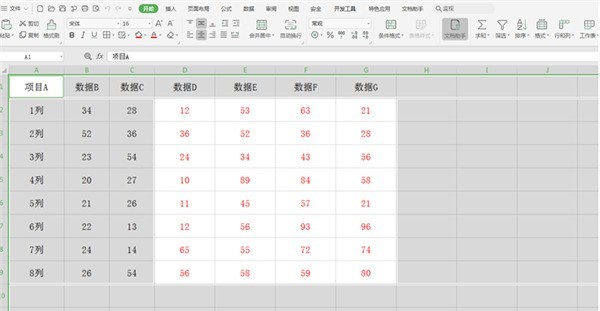
Kami pilih [Semakan] pada bar alat dan pilih [Benarkan Pengguna] dalam menu lungsur Edit Kawasan], kotak dialog yang sepadan muncul:
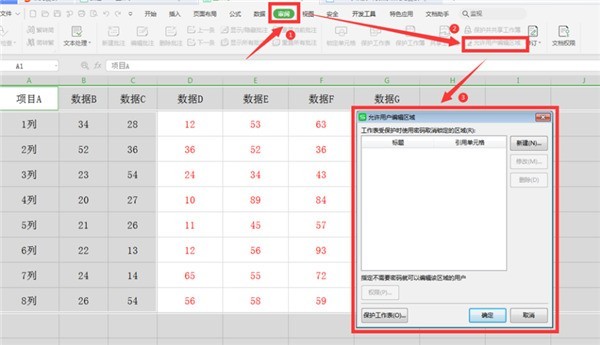
Dalam kotak dialog pop timbul, pilih [Baharu]:
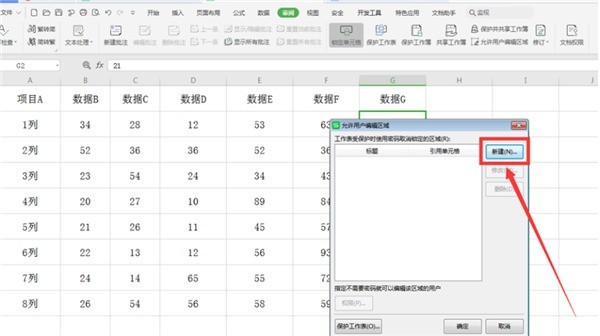
Dalam tetingkap timbul [Kawasan Baru], lihat medan input di bawah [Sel Rujukan] Sudah ada kandungan, mari kekalkan ia tidak berubah dan klik OK:
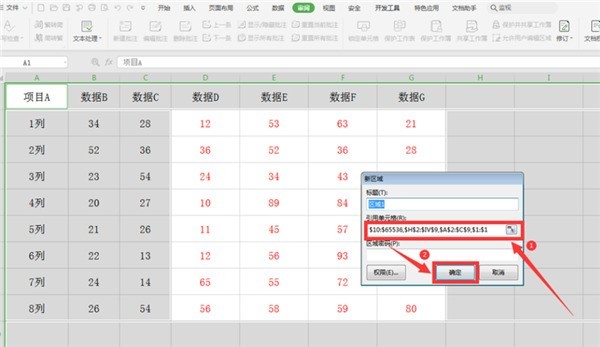
Kembali ke kotak dialog dan terus pilih [Lindungi Lembaran Kerja]:
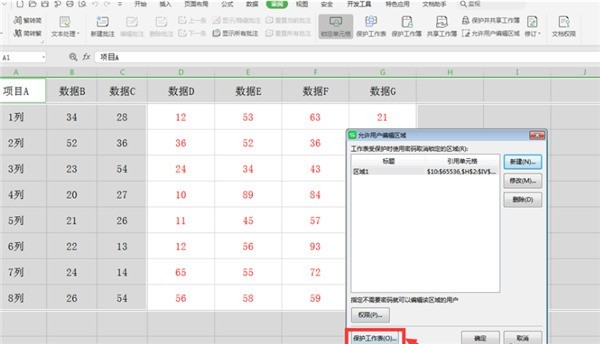
Dalam dialog timbul [Lindungi Lembaran Kerja] kotak, pilih [Selected] Lock cells] dan [Select unlocked cells], dan masukkan kata laluan dua kali, klik OK:
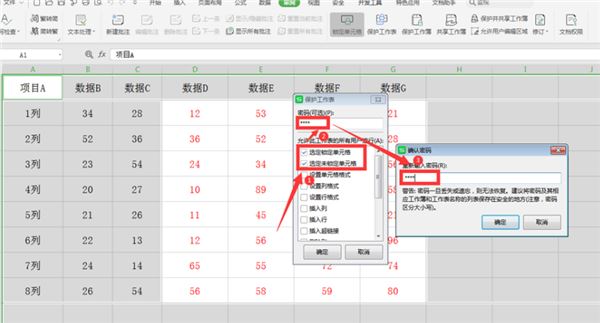
Pada masa ini, kami mengklik pada sel di luar kawasan fon merah, dan kami masih boleh mengedit:
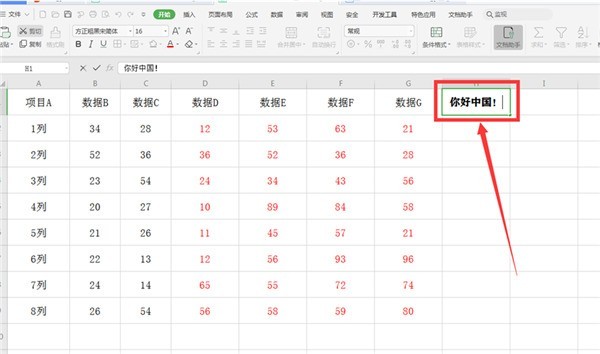
Dan klik pada sel kawasan merah, kotak dialog yang dikunci akan muncul:
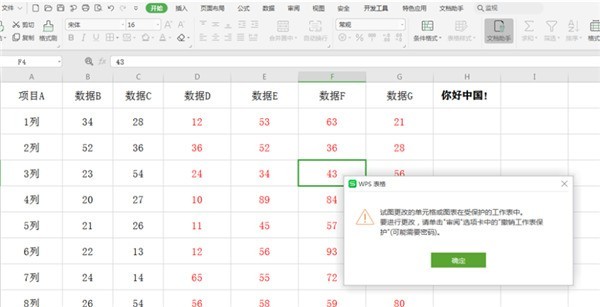
Atas ialah kandungan terperinci Cara mengunci jadual WPS mengikut kawasan_Langkah untuk mengunci jadual Excel mengikut kawasan. Untuk maklumat lanjut, sila ikut artikel berkaitan lain di laman web China PHP!

